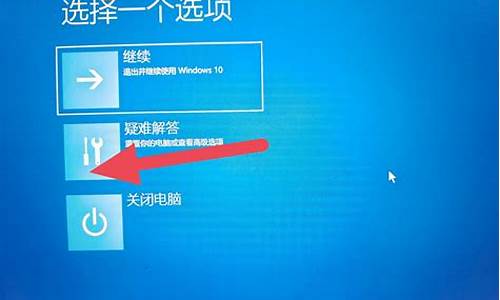win10清理还原点-电脑系统清理还原点
1.win10系统下怎么删除还原点?windows10清理系统还原点的方法
2.怎么删除以前的系统还原点,但是不要全清楚,近期的还原点还要留些,以防被用
3.你可以删除所有还原点?还原点含义?这句话含义?请帮忙回答?谢谢
4.请问系统还原的还原点可以删除吗?
win10系统下怎么删除还原点?windows10清理系统还原点的方法

随着用户的不断使用,win10系统电脑的磁盘空间一定会越变越小。这时,及时清理系统垃圾成了一件非常必要的事情。下面,小编就为大家介绍一个节省系统磁盘空间的好方法--清理win10系统还原点。
具体方法如下:
1、一般来说,我们每个人的桌面上面都有我的电脑这个图标。当然也可能会没有的,这个时候就需要用第一种方法的了,按下键盘上面的Windows开始键+E键,就是按下键盘上面所谓的有四个不同颜色键+英文字母E键,这个时候可以打开文件管理器。
2、win10的话,得在左侧找到那个我的电脑,我的盘只有C盘一个盘,其他的可能分区了。但是差不多,只要找到C盘就好啦,右键点击C盘,找到属性,左键点击属性打开win10的属性的页面。
3、在桌面上面有我的电脑或者此电脑的就简单的啦。鼠标右键点击我的电脑,win10显示的是此电脑。左键点击属性打开页面,打开的页面也是同上面的一样的。
4、找到属性页面里面的这个系统保护,左键点击它,将会打开一个新的窗口,在系统属性里面找到系统保护里面的这个配置,左键点击打开它。
5、在系统保护里面找到删除。记得看,这个删除是删除此驱动器的所有还原点,这个删除了也可以备份的,这个不过就是用来预防一些危机情况的。也没什么大用,反而占地方,也可以限制它的最大使用量,点击继续,就可以删除完毕了。
6、如果不放心的话,就点击创建还原点吧,名字随便自己写,也很简单的。
windows10清理系统还原点的方法就介绍到这里了。win10系统的还原点一般都有几个G的大小,清理后也不会有什么异常情况,所以大家尽管放心操作吧!
:
Windows10还原点怎样创建?windows10一键创建还原点的方法
怎么删除以前的系统还原点,但是不要全清楚,近期的还原点还要留些,以防被用
一、释放多余还原点。在“我的电脑”窗口,鼠标右击选中磁盘--“属性”--“常规”---“磁盘清理”--“其他选项”—在“系统还原”项单击“清理”按钮—是—确定。这样除了最近的一个系统还原点外,其他的还原点都被删除。
二、减少还原点数量。在桌面右击我的电脑—属性—系统还原—点击驱动器C—设置—将要使用磁盘空间滑块向左调,调小系统还原的空间,减少还原点的数量。这样当还原点达到一定数量时,先前的还原点会被自动删除。
你可以删除所有还原点?还原点含义?这句话含义?请帮忙回答?谢谢
所谓还原点,就是将系统还原到这时间点以前的状态。比如你的电脑系统出现问题了,你可以通过这个还原点将系统恢复到以前的状态。由于系统定期为自定为你的系统创建一个还原点,所以如果你不自己去清理的话,系统会保留很多还原点的,不清理会占用磁盘空间的。即使你要清理,系统会自动保留你最近的一个还原点,所以清理是没有任何关系的。
请问系统还原的还原点可以删除吗?
分类: 电脑/网络 >> 操作系统/系统故障
解析:
可以,开始-所有程序-附件-糸统工具-磁盘清理-选C盘或其它盘,点确定,再选其它选项-系统还原就可清理还原点了或把所有分区还原点关闭再开启也可清除还原点了
声明:本站所有文章资源内容,如无特殊说明或标注,均为采集网络资源。如若本站内容侵犯了原著者的合法权益,可联系本站删除。